Google Docs oferă un set robust de instrumente pentru a crea cu ușurință documente profesionale și pentru a le gestiona, dar nu este tot ceea ce are de oferit. Nu mulți oameni sunt conștienți de faptul că Google Docs acceptă suplimente pentru terțe părți care aduc caracteristici suplimentare, ceea ce este unul dintre motivele pentru care multe instrumente similare de procesare a textului online nu pot fi comparate cu acestea. Există sute de programe de completare disponibile pentru Google Docs care fac mult mai ușor editarea documentelor. Ei bine, nu vă întrebați mai mult, deoarece enumerăm 10 cele mai bune programe de completare Google Docs, care vor îmbunătăți experiența Google Docs și vă vor ajuta să creați cu ușurință documente profesionale.
1. Cuprins
Cuprinsul este cea mai importantă parte a oricărui document lung. Acesta oferă o privire rapidă asupra a ceea ce prezintă documentul, astfel încât să puteți naviga cu ușurință la locația dorită. Cu add-on-ul Table of Contents, puteți crea un cuprins complet al documentului și, de asemenea, adăugați linkuri directe la rubrici într-o clipă.

Suplimentul vă arată conținutul din bara laterală dreaptă și oricine poate face clic pe rubrici pentru a le accesa rapid. Va trebui să formatați documentul în mod corespunzător pentru ca Tabelul de conținut să funcționeze, cum ar fi specificați denumirile corespunzătoare de titluri (rubrica 1 sau rubrica 2) pentru fiecare rubrică. În plus, Cuprinsul funcționează și mai încet pe documente foarte mari. În testările mele. a durat 2-3 secunde pentru a vă deplasa într-o locație de poziție într-un document cu 4000 de cuvinte.
Obțineți add-on
2. Reviser SAS Writing
SAS Writing Reviser de locuri de muncă este de a vă ajuta să vă revizuiți documentul și de a face mai mult impact. Nu este un instrument care să ajute utilizatorii non-nativi din limba engleză să scrie mai bine fără greșeli gramaticale. În schimb, vă ajută să găsiți diferite tipuri de cuvinte și fraze care pot face ca documentul să fie mai bun sau mai rău. Puteți utiliza aceste sugestii pentru a vă îmbunătăți documentul. Desigur, acest instrument necesită o bună înțelegere a regulilor limbii.
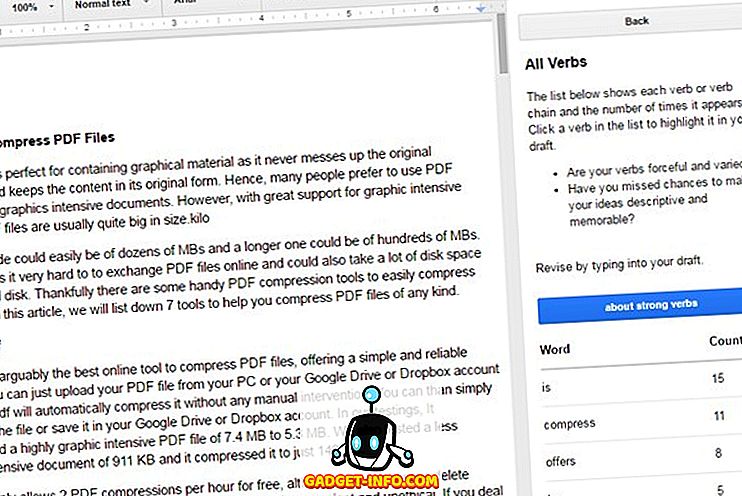
Se poate identifica voce pasivă, cuvinte repetate, cuvinte vagi, verbe slabe, cuvinte inutile. paralelism, simple propoziții, tranziții, fragmente și multe altele. Suplimentul vă aduce statistici generale rapide pentru a vă oferi o idee despre cât de bine este scris un document. Cu acces la atât de multe cunoștințe, puteți revizui cu ușurință un document și puteți remedia lucrurile care trebuie rezolvate.
Obțineți add-on
3. Evidențiați Instrumentul
Deși Google Docs vine cu un instrument built-in highlighter, care vă permite să evidențiați textul în culori diferite, este destul de limitat. Evidențiați add-on Tool face foarte ușoară evidențierea și adaugă tone de caracteristici pentru a vă oferi un control total. În afară de abilitatea de a evidenția textul în diferite culori, puteți da și numele la evidențierea, astfel încât să știți ce înseamnă fiecare culoare de evidențiere. În plus, puteți exporta tot textul evidențiat într-un alt document, perfect pentru mutarea rapidă a textului dintr-un document.
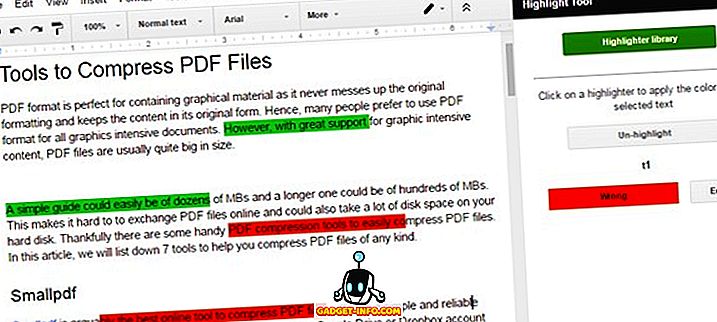
Puteți crea mai multe evidențe și le puteți salva în Biblioteca Repere pentru utilizare ulterioară. În plus, toți cei creați pot fi împărțiți cu alți oameni, astfel încât să poată fi utilizați și ei.
Obțineți add-on
4. Traduceți
După cum sugerează și numele, acest add-on vă permite să traduceți text într-un document într-o altă limbă cu doar câteva clicuri. Traducerea este alimentată de Google Traducere și vă permite să traduceți conținutul din bara laterală dreaptă. Tot ce trebuie să faceți este să evidențiați textul pe care doriți să-l traduceți și să detecteze automat limba și să furnizeze limbile acceptate în care să se traducă.
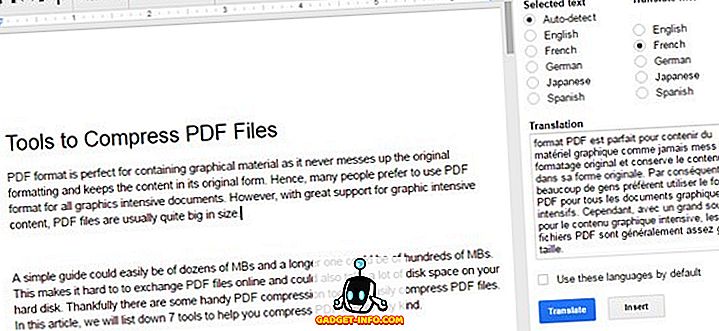
Doar faceți clic pe "Traduceți" și tot textul va fi evidențiat în bara laterală pentru a vedea cu ușurință textul tradus. Puteți copia / insera textul tradus oriunde doriți sau faceți clic pe butonul "Inserați" de mai jos pentru a înlocui textul original cu textul tradus. Din păcate, add-on-ul acceptă numai 5 limbi, engleză, franceză, germană, japoneză și spaniolă. Deși Traducătorul Google acceptă peste 100 de limbi.
Obțineți add-on
5. Pref
Documentele Google au o opțiune încorporată pentru a schimba fundalul documentului dvs. pentru a ușura ochii. Elementul Add-on pentru elev, vă permite să utilizați aceeași caracteristică a Documentelor Google, dar cu accent pe facilitarea lucrului asupra documentului. Elevul Pref oferă 16 culori diferite de a alege din care se bazează pe cercetarea Prof. Arnold Wilkins, care se dovedesc a fi mai ușoare pe ochi, făcând astfel munca ta ușoară.
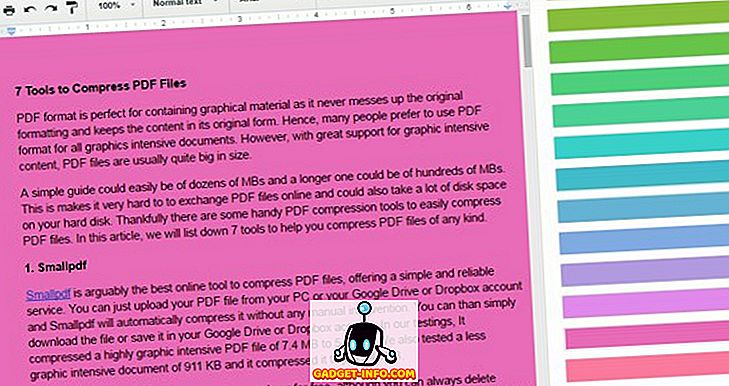
Toate culorile sunt listate în bara laterală și puteți comuta rapid între culori. De asemenea, puteți reveni la culoarea albă implicită făcând clic pe butonul "Eliminați culoarea". Culorile listate aici sunt toate culorile luminoase și dacă căutați o culoare de fundal închis pentru un mediu mai închis, va trebui să vă lipiți de schimbătorul de culori de fundal implicit al Documentelor Google.
Obțineți add-on
6. DocSecrets
Nu întregul conținut al documentului este destinat să fie dezvăluit fiecăruia care o citește, fie să se afle în jur pentru ca cineva să se hrănească. Documentele pot conține parole, coduri de cont, informații confidențiale și alte tipuri de date sensibile. DocSecret vă permite să adăugați în documentele dvs. conținut criptat, care poate fi deschis numai cu o expresie de acces pe care numai dvs. o cunoașteți (sau persoanele cărora le împărțiți).
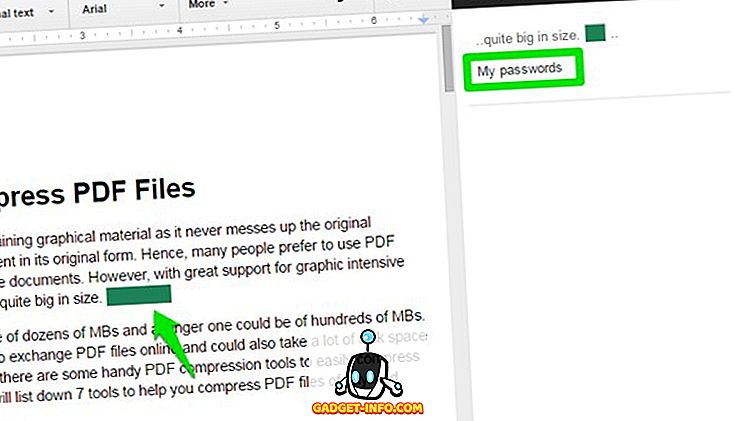
Doar creați o frază și începeți să scrieți conținut sensibil în bara laterală a DocSecrets. Când faceți clic pe "Inserați", expresia va fi inserată la locația cursorului. Conținutul criptat va fi adăugat și colorat la întâmplare pentru a se diferenția. Puteți vedea textul conținutului în interiorul panoului DocSecrets. Rețineți că nu există nicio modalitate de recuperare a conținutului criptat dacă ați uitat expresia de acces.
Obțineți add-on
7. Wolfram Alpha
Wolfram Alpha este de fapt un motor de căutare bazat pe calcul, care aduce informații la întrebări care pot fi calculate . Acest add-on vă permite să adăugați toată puterea de calcul a lui Wolfram Alpha în bara laterală a Documentelor Google. Dacă căutați ceva aici, add-on-ul vă va arăta rezultate compacte, cum ar fi dimensiunea, greutatea, distanța, raza și alte date similare. Acest lucru ar trebui să vină la îndemână dacă doriți să adăugați detalii complectate într-un document tehnic.

De exemplu, dacă căutăm "Pământul" în ea, în loc să spunem ce pământ este; arată distanța dintre soare și pământ, perioada orbitală, masa și vârsta, etc. Toate aceste informații sunt acum în mâinile dvs. grație add-on-ului Wolfram Alpha pentru Google Docs.
Obțineți add-on
8. ezNotifications
Suplimentul ezNotifications este încă în faza beta, dar pare deja foarte promițător. Suplimentul vă aduce notificări pentru toate editările efectuate de alți colaboratori într-un document. Puteți seta orare pentru momentul în care doriți să fiți anunțat, cu opțiunea minimă fiind o dată la fiecare oră. Există, de asemenea, secțiunea "Opțiuni proprietar", care vă permite să configurați dacă alți colaboratori (inclusiv editori și spectatori) ar trebui să primească notificări sau nu.
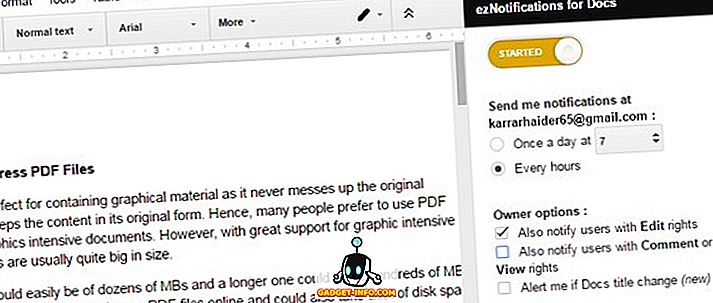
Adăugarea este gratuită pentru moment, dar opțiunile de proprietar vor fi blocate în spatele unei plăci de salarizare după faza beta. Notificările imediate pentru modificările de titlu au fost deja adăugate și cred că va fi adăugată în curând și o notificare instantanee pentru alte editări.
Obțineți add-on
9. Extensis Fonts
Dacă nu ați observat, este destul de greu să accesați toate fonturile disponibile în Google Docs. Trebuie să faceți clic de 2-3 ori și apoi să treceți prin fonturi, deoarece durează cel puțin o secundă pentru a derula și a deschide noi. Dacă utilizați extensiv diferite fonturi, ar trebui să obțineți extensia Fonturi Extensis care face procesul foarte ușor. Acesta va deschide toate fonturile de 1200+ oferite de Google, în timp ce facilitează navigarea și aplicarea fonturilor necesare.
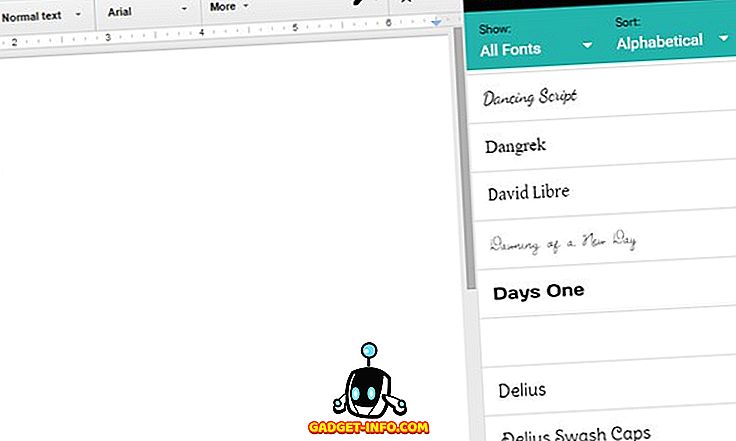
Puteți vedea fonturile pe categorii și puteți sorta și ele după dată, popularitate sau alfabetic. Dimensiunea previzualizării poate fi, de asemenea, ajustată dacă este cazul.
Obțineți add-on
10. Diagrame Lucidchart
Diagramele joacă un rol important în documentele cele mai detaliate. Dacă trebuie să creați și să adăugați o diagramă în Google Docs, atunci Lucidchart Diagrams este cel mai bun instrument. După adăugare, vă va permite să creați diferite tipuri de diagrame, inclusiv Venn, Diagrama grafică, Grafica Org, planul de planuri, harta minții, Android, Circuit și multe altele. Șabloanele de diagrame se vor deschide în editorul Lucidchart și le puteți edita ușor prin glisarea și plasarea elementelor.
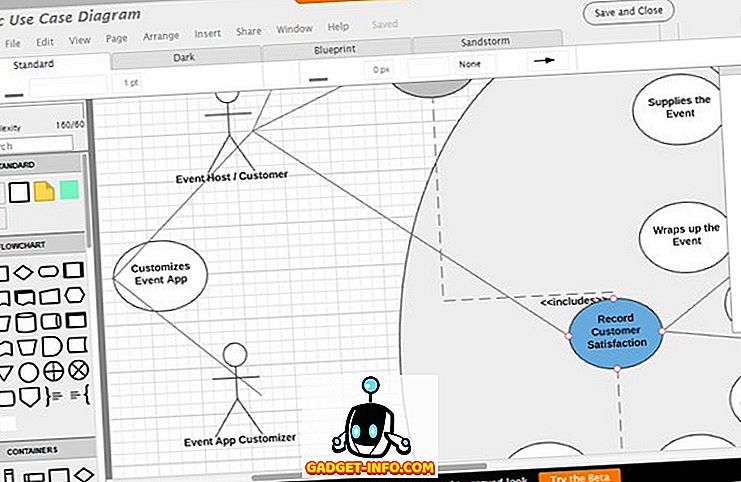
Unele dintre șabloane sunt blocate în versiunea gratuită și vi se permite să adăugați doar 60 de articole. Va trebui să faceți upgrade la pachetele plătite începând de la 4, 95 USD / lună pentru a accesa toate caracteristicile. Toate diagramele create vor fi salvate în Google Drive și pot fi accesate utilizând add-on-ul Lucidchart Diagrams.
Obțineți add-on
Îmbunătățiți funcționalitatea Google Docs cu aceste programe de completare
Suplimentele reprezintă cea mai bună modalitate de a crește productivitatea în Google Docs. Am încercat să acoperim unele dintre cele mai utile add-on-uri Google Docs și majoritatea dintre ele sunt gratuite și pentru utilizare. Vă voi recomanda personal să încercați SAS Writing Reviser pentru capabilitățile sale de revizuire uimitoare și Pupil Pref dacă trebuie să rămâneți lipit pe ecran în timp ce lucrați. Dacă știți alte suplimente Google Docs cool, împărtășiți-ne cu noi în secțiunea de comentarii de mai jos.







![social media - În interiorul magazinului eCommerce Giant Amazon's Warehouse [Video]](https://gadget-info.com/img/social-media/899/inside-ecommerce-giant-amazon-s-warehouse.jpg)
